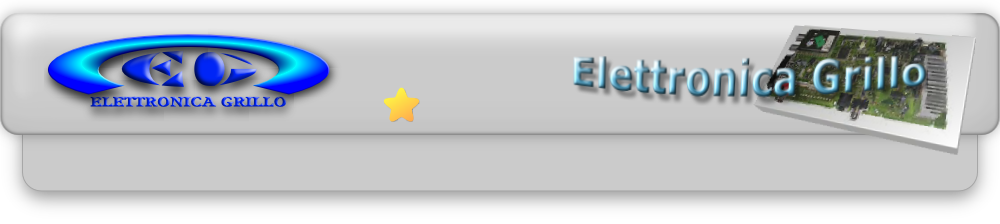
Elettronica Grillo - Via N. Lombardi, 34 Mileto Vibo Valentia
Utilità
INDICE ARGOMENTI TRATTATI:
DEFRAMMENTAZIONE DISCO
LE FINESTRE DEL DOS DI WINDOWS
UTILIZZO DEI PROGRAMMI BATCH
COSA SONO I PROGRAMMI BATCH
I COMANDI DEI PROGRAMMI BATCH
Creare elenco dei files
Nella sezione Download potete scaricare un utility che se la stessa viene eseguita all'interno di una directory, questa vi crea in automatico una lista dei nomi di file e directory contenuti in essa. L'utilità che ne deriva per esempio dopo aver creato la lista, stampare tale elenco prima della formattazione del computer in modo da ricreare lo stesso sistema che si aveva prima, o utilizzare tale lista a ricordare i file presenti in un CD-Rom o DVD. Un'applicazione che mi è stata utile è nel creare tale lista per poi incollarla in un programma come nLite per creare un sistema operativo windows aggiornato senza dover caricare i nomi dei file manualmente con un tempo considerevole dato il numero degli aggiornamenti circa 130 files e per di più senza errori di battuta.
DEFRAMMENTAZIONE DISCO
LO SCOPO: riorganizzare i dati in un ordine logico, riducendo i tempi di ricerca.
COSA
FARE: se sul disco rigido sono stati installati e poi cancellati parecchi file è
probabile che si sia verificata una frammentazione. Ciò significa che alcuni file
non sono stati memorizzati in settori vicini uno all'altro ma sparpagliati per tutto
il disco.
Quando il file viene richiamato il sistema deve ricordarsi dove l'ha messo
e ripescarlo da tutte queste diverse posizioni . Per risolvere il problema è possibile
deframmentare il disco avviando il programma utilità di deframmentazione dei dischi
che si trova nel gruppo
utilità di sistema del menù Avvio. E anche possibile recuperare
più spazio su disco eliminando gli oggetti
che non vengono usati. Non è sufficiente
selezionare la cartella e cancellarla, in quanto alcuni programmi memorizzano i file
anche nella cartella Windows.
La prima cosa da fare è vedere se il programma sa disinstallarsi
da solo cercando nella cartella del programma e in INSTALLAZIONE APPLICAZIONI nel
PANNELLO di CONTROLLO. In caso contrario si può utilizzare un programma fatto apposta
per questo genere di cose,chiamato UNISTALLER 4 oppure con un altro nome CLEAN SWWEEP.
Il vantaggio dell'impiego di questo tipo di programma è che non solo è possibile
analizzare e rimuovere i programmi che non servono più ma si possono anche eliminare
i file non utilizzati e quelli duplicati.
LE FINESTRE DEL DOS DI WINDOWS
- AVVIO DEL DOS: Ci sono due maniere di eseguire il DOS da Windows : o in una finestra, o in modalità MS-DOS vera e propria. Nel primo caso il DOS viene eseguito contemporaneamente alle applicazioni di Windows. Nel secondo Windows viene praticamente spento.
- COSA VA E COSA NO: Se apriamo una finestra DOS tutte le cose collegate al computer come stampanti o scanner sono utilizzabili come lo sono da Windows. In modalità MS-DOS possono essere utilizzate solo i dispositivi dei quali è attivo un programma di controllo DOS.
- UN ASPETTO DIVERSO OGNI VOLTA: Possiamo cambiare il tipo di carattere utilizzato
nella finestra DOS facendo clic sul tasto che raffigura una A
nella barra dei pulsanti. Possiamo usare caratteri normali o caratteri True Type, più belli. - TANTI DOS TUTTI ASSIEME: E possibile avere più finestre DOS aperte contemporaneamente,ma ognuna occupa circa 1megabyte di memoria. In questo modo si fa presto a mettere Windows in difficoltà.
- SALVARE UN ELENCO DI FILE: Se vogliamo salvare un elenco di file dobbiamo anzitutto
aprire una finestra DOS,poi entrare nella cartella che ci interessa
e scrivere: DIR>C:\TEMP\DIR.TXT. Troveremo il nostro elenco pronto nella cartella C:\TEMP. - QUANTE RIGHE SULLO SCHERMO?: Dall'opzione Video nel menù Proprietà
possiamo configurare una finestra DOS a 25,43,50 righe. - CREARE COLLEGAMENTI: Possiamo creare molti collegamenti al file command.com (da\Windows\comand)e
configurarli ciascuno in modo diverso,avremo tanti DOS
a portata di mano. - I PROGRAMMI CAPRICCIOSI: Sebbene ufficialmente si dica che è possibile eseguire molti programmi grafici per DOS funzionano solo in modalità DOS, mentre si bloccano se usati in una finestra DOS.
- UNA BELLA ICONA ANCHE A LUI: L'icona della finestra del DOS non è particolarmente bella. Se avviamo i programmi DOS usando i collegamenti possiamo cambiare l'icona con un'altra qualsiasi.
- COPIARE DAL DOS: Possiamo copiare delle informazioni da una finestra DOS e trasferirle
a un'applicazione Windows. Basta usare il tasto di selezione
dalla barra degli strumenti per delimitarle e l'icona con la doppia pagina per copiarle.
Quando appare la finestra del Dos è possibile portarla a tutto schermo premendo i tasti Alt+Invio e ridimensionarla premendo di nuovo i suddetti tasti. In quanto quando è a tutto schermo non si ha il controllo del mouse.
UTILIZZO DEI PROGRAMMI BATCH
Durante l'esecuzione di MS-DOS ci si troverà a digitare ripetutamente identiche sequenze di comandi. Ad esempio, per cambiare unità,directory corrente e, successivamente,per avviare un programma,vengono digitati gli stessi tre comandi. MS-DOS offre la possibilità di memorizzare i comandi in un PROGRAMMA BATCH o in FILE BATCH. In tal modo,invece di digitare singolarmente ogni comando,sarà possibile eseguire l'intera sequenza digitando semplicemente il nome del programma BATCH. MS-DOS esegue i comandi "BATCH" come se venissero digitati singolarmente dalla tastiera.
COSA SONO I PROGRAMMI BATCH
Un programma BATCH è un file di testo non formattato che
contiene uno o più comandi MS-DOS. Ad esempio, un programma BATCH potrebbe contenere
i comandi necessari a cambiare directory e ad avviare un editor di testo. Ad esempio,per
fare un backup dei file su di un disco floppy, si utilizzano i seguenti comandi:
CD\LAVORO\LETTERE
COPY
*.TXT A:
CD\BILANCI\FILEXLS
COPY *.TXT A:
Per creare un programma BATCH contenente questi
quattro comandi, è necessario memorizzarli in un programma di testo non formattato
con estensione BAT. Ogni volta che si desidera fare un backup dei file,sarà
sufficiente
digitare il nome del programma BATCH al prompt dei comandi. L'utilizzo dei programmi
BATCH presenta questi vantaggi:
* I programmi BATCH velocizzano le operazioni. Infatti,invece
di ricordare diversi comandi,è sufficiente ricordarne uno solo e si evita di dover
digitare gli stessi comandi più volte o di cercare comandi che non si
ricordano.
*
I programmi BATCH consentono di personalizzare il sistema operativo. Infatti, permettono
di creare dei comandi che eseguono compiti specifici, dettati da particolari esigenze
dell'utente. Con i programmi BATCH
inoltre è possibile creare prompt e messaggi esplicativi
personalizzati.
I COMANDI DEI PROGRAMMI BATCH
In un programma BATCH è possibile inserire un qualsiasi
comando MS-DOS che possa essere utilizzato al prompt dei comandi o nella Shell. Inoltre,esistono
altri otto comandi MS-DOS creati specificamente per i programmi BATCH. L'elenco che
segue illustra questi comandi BATCH e le loro funzioni:
CALL = esegue un secondo programma
batch e poi torna al primo.
ECHO = questo comando visualizza dei messaggi sullo schermo
oppure attiva e disattiva questa caratteristica.
FOR = esegue un comando su un gruppo
di file o directory.
GOTO = passa ai comandi di un altro punto del programma batch
e continua ad elaborare i comandi da quel punto.
IF = esegue un comando al verificarsi
di una condizione.
PAUSE= sospende temporaneamente l'esecuzione del programma batch.
L'esecuzione riprende quando viene premuto un tasto.
REM = aggiunge dei commenti al
programma batch per ricordare la funzione di ogni parte del programma stesso.
SHIFT=
cambia la posizione dei parametri sostituibili.